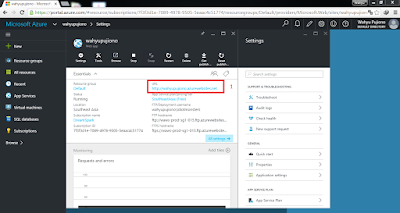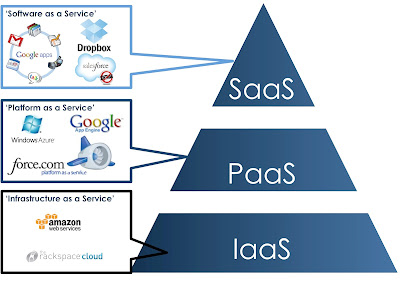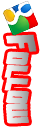Halo teman-teman! Pada kesempatan kali ini saya akan memposting cara membuat website melalui Azure. Untuk kalian yang belum mengetahui apa itu Microsoft Azure, silakan baca
DISINI. Yups, dengan account Microsoft Azure, Anda dapat membuat halaman web sendiri dengan banyak keuntungan dan kelebihan yang bakal kalian dapat, wow!
Oke, langsung saja. Sebelum kalian membuat website melalui Microsoft Azure, hal pertama yang harus Anda lakukan adalah memiliki account Microsoft Azure. Untuk memiliki account Microsoft Azure silakan Anda baca
DISINI.
Yups, setelah kalian memiliki
account DreamSpark yang terverfikasi dan
account Microsoft Azure yang telah teraktivasi, selanjutnya Anda buka halaman
Portal Azure
(Abaikan langkah pertama dan kedua ini jika Anda masih Sign in ke dalam account DreamSpark dan account Microsoft Azure Anda)
Pertama, ketika Anda membuka halaman
Portal Azure, Anda akan dialihkan ke halaman
Sign in Microsoft Azure Anda
 |
| 1. Sign in dengan account Microsoft Azure Anda |
Kedua, ketika kalian ketik Email, kalian akan dialihkan menuju halaman Sign In Account Microsoft Anda untuk menggunakan fitur yang ada di dalam
DreamSpark
 |
| 1. Masuk dengan Account Microsoft Anda; 2. Daftar sekarang jika belum memiliki account Microsoft |
Ketiga, setelah Anda login maka Anda akan dialihkan kembali menuju
Portal Azure
 |
| Tampilan Halaman Portal Azure |
Setelah berada pada halaman
Portal Azure, silakan Anda pilih
New disebelah kiri, kemudian pilih
Web + Mobile, kemudian klik
Web App
 |
| 1. Pilih New; 2. Pilih Web + Mobile; 3. Klik Web App |
Kemudian akan muncul data untuk Web App yang akan dibuat seperti gambar dibawah. Silakan isi
App name untuk nama website yang akan dibuat dan dibagian akhir akan memiliki domain
.azurewebsites.net. Yang kedua pastikan
Subscription Anda
DreamSpark jika Anda menggunakan
Subscription dari
Account DreamSpark Anda. Yang ketiga, silakan pilih
Resource Group Anda secara
Default, jika tidak ada silakan Anda membuat baru dengan klik
New
 |
| 1. App name untuk nama website; 2. Subscription DreamSpark; 3. Resource Group secara Default |
Setelah diisi, kalian bisa memilih
App Service plan/Location nya, disini saya akan menunjukkan untuk memilih Location SoutheastAsia. Pertama, pilih
App Service plan/Location. Kemudian pilih
Create New untuk membuat baru tempat yang Anda inginkan. Setelah itu, isi
App Service plan dengan nama yang Anda inginkan. Lalu, pilih
Location yang Anda inginkan. Setelah itu, pilih jenis
Pricing tier yang telah disediakan. Dan kemudian pilih
OK. Terakhir, Anda klik
Create.
 |
| 1. Pilih App Service plan/Location; 2. Pilih Create New; 3. Isi App Service plan; 4. Pilih Location; 5. Pilih Pricing tier yang disediakan; 6. Pilih OK; 7. Klik Create |
Tunggu hingga proses deployment berhasil hingga muncul notification
Deployment succeeded. Dan proses website melalui Azure telah selesai! Anda bisa melihat pada gambar, silakan Anda klik Alamat URL Website yang telah Anda buat
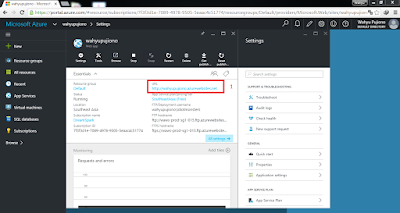 |
| 1. Alamat URL Website yang telah dibuat |
Setelah Anda klik maka akan muncul halaman website Anda, selamat Anda telah membuat website melalui Microsoft Azure
 |
| Halaman website yang telah dibuat melalui Microsoft Azure |
Selamat halaman website Anda telah berhasil dibuat, selanjutnya saya akan memposting tentang :
Cara Upload Website ke Microsoft Azure melalui FTP
Cara Upload Website ke Microsoft Azure melalui Visual Studio 2015
Selamat mencoba!
Artikel ini ditulis dan dilengkapi dengan sertifikat MVA "Keamanan di Dunia Berbasis Cloud"












 09.04
09.04
 wahyupujiono
wahyupujiono